

USB1 Audio/USB2 Audio
Se puede reproducir audio conectando una memoria disponible en el mercado o un reproductor de música al puerto USB del vehículo.
No deje que el lead conectado al puerto USB se enrede en la palanca selectora / palanca del cambio.
Si el lead se enreda, puede supone runa distracción durante la conducción y provocar un accidente inesperado.
-
No coloque objetos ni aplique fuerza en el puerto USB o en la tapa de la caja de la consola con el conector conectado.
-
Dependiendo del dispositivo móvil que se desee conectar, puede haber ruido al usar el dispositivo con el conectado al conector de accesorios equipado en el vehículo (si se produce ruido, no utilice la toma de alimentación de accesorios).
-
No conecte un lector de tarjetas SD ni un concentrador USB al puerto USB. No está permitido la reproducción de la música incluida en la tarjeta. Es posible que tampoco se pueda utilizar el sistema de navegación. Además, no conecte un ratón o teclado.
-
No deje un dispositivo de audio USB en el habitáculo del vehículo. De lo contrario la temperatura del habitáculo aumentará de forma excesiva por la exposición a la luz solar directa, lo que podría provocar daños.
-
La ranura de tarjeta SD para el sistema de navegación. Para utilizar el sistema de navegación, se debe insertar una tarjeta SD (original de Mazda) para el sistema de navegación. No inserte una tarjeta SD con archivos de música guardados en ella.
-
Esta función podría ser usable dependiendo del dispositivo móvil conectado.
-
Antes de su uso, lea el manual de instrucciones del fabricante para un dispositivo móvil disponible comercialmente.
-
No utilice el sistema de audio durante mucho tiempo con el motor parado. De lo contrario, se podría descargar la batería.
-
Puede que se produzca ruido dependiendo del dispositivo móvil conectado.
-
Inserte firmemente el conector en el puerto USB.
-
Se pueden utilizar dispositivos que cumplan con el estándar USB 2.0/1.1. Incluso con productos con el estándar USB 3.0, si el dispositivo es compatible con USB 2.0, se puede utilizar como un dispositivo USB 2.0.
Conexión de dispositivos
Conecte el dispositivo de audio USB al vehículo utilizando el terminal USB. Inserte o quite el conector con el conector perpendicular a la abertura del puerto USB.
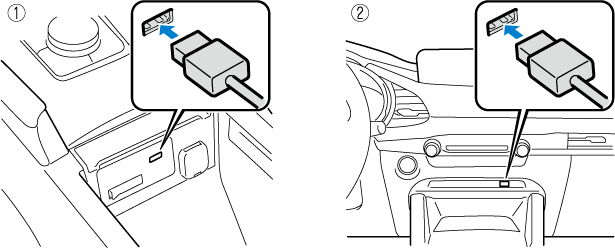
-
Ubicado en la consola central
-
Ubicado en el área de la consola delantera
La ubicación del puerto USB varía en función del modelo del vehículo.
Reproducción de música
-
Cuando utilice una memoria USB, puede que requiera algo de tiempo antes de iniciar la reproducción en función de su capacidad y del número de archivos guardados.
-
La portada del álbum puede que no esté disponible en función de su tamaño.
-
Seleccione “Entretenimiento” en la pantalla de inicio.
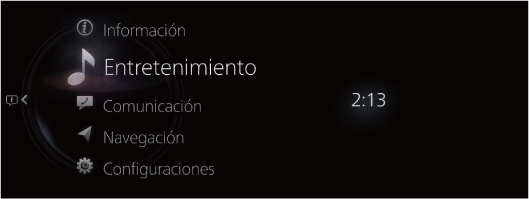
-
Seleccione “USB1 Audio - [device name]” o “USB2 Audio - [device name]”.
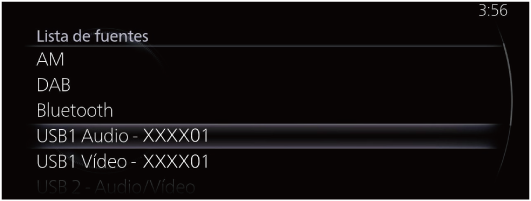
Si en ese momento se está reproduciendo algún contenido, seleccione “Entretenimiento” para visualizar dicho contenido en la pantalla de reproducción.
En la pantalla de reproducción, pulse
 en el interruptor de control para visualizar la pantalla Lista de fuentes.
en el interruptor de control para visualizar la pantalla Lista de fuentes. -
Se muestra la pantalla de reproducción.
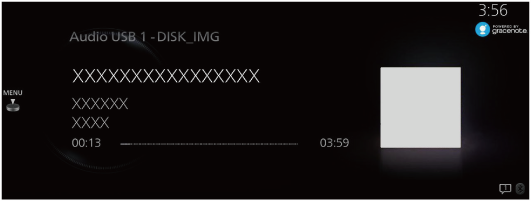
Gire  para visualizar la Lista de pistas.
para visualizar la Lista de pistas.
Cuando se muestre  , podrá visualizar el menú pulsando
, podrá visualizar el menú pulsando  .
.
Menú de audio USB

|
Menú |
Explicación |
|---|---|
|
Lista de fuentes |
Muestra la pantalla de Lista de fuentes. Puede cambiar la fuente de audio. |
|
Carpetas*1 |
Se muestra la lista de carpetas. Puede seleccionar la música que desea escuchar en la carpeta. |
|
Listas de reproducción*2 |
Muestra la lista de reproducción. Puede seleccionar la música que desea escuchar en la lista de reproducción. |
|
Librería |
Muestra la pantalla de Librería. Puede seleccionar la categoría que desee reproducir, como un álbum o artista. Para obtener más información, consulte la sección Selección de pistas de la Librería. |
|
Control reproducc. |
Se muestra la pantalla de control (icono) en la pantalla de reproducción. Para el método de funcionamiento de cada icono, consulte Cómo utilizar los controles del sintonizador (icono). |
|
Ajustes de audio |
Ajusta la calidad del sonido. Consulte la sección Configuraciones de sonido (Buscar). |
-
Se muestra cuando se conecta a un dispositivo que no sea un dispositivo Apple.
-
Se muestra cuando se conecta a un dispositivo Apple.
Selección de pistas de la Librería
-
Seleccione la categoría en la pantalla Librería.

-
Seleccione el método de reproducción para la canción en la lista de categorías.
|
Categoría |
Explicación |
|---|---|
|
Listas de reproducción*1 |
Muestra la lista de listas de reproducción y reproduce la lista de reproducción seleccionada como una lista de pistas. |
|
Artistas |
Muestra la lista de artistas y reproduce el álbum del artista seleccionado o todas las pistas a modo de lista de pistas. |
|
Álbumes |
Muestra la lista de artistas y reproduce el álbum del artista seleccionado o todas las pistas a modo de lista de pistas. |
|
Canciones |
Muestra la lista de todas las pistas y reproduce todas las pistas como una lista de pistas. Además, puede buscar la pista que desee escuchar utilizando una búsqueda alfabética. |
|
Géneros |
Muestra la lista de géneros musicales y reproduce las pistas separadas por artistas o álbumes del género seleccionado, o todas las pistas como una lista de pistas. |
|
Compositores |
Se muestra una lista de compositores donde podrá seleccionar el álbum de un compositor o todas las pistas para reproducirlas como una lista de pistas. |
|
Podcasts*2 |
Muestra la lista de podcasts y reproduce el episodio seleccionado. |
|
Audiolibros*2 |
Muestra la lista de audiolibros y reproduce el capítulo seleccionado. |
-
Se muestra cuando se conecta a un dispositivo que no sea un dispositivo Apple.
-
Se muestra cuando se conecta a un dispositivo Apple.
Ejemplo de uso (cuando se reproducen pistas de un artista seleccionado)
-
Seleccione “Artistas”.
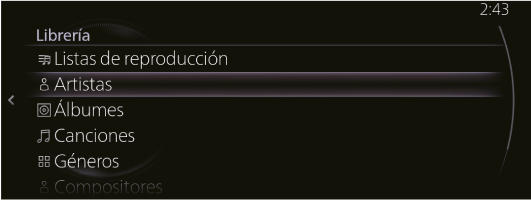
-
Seleccione el artista que desee escuchar.

-
Seleccione el nombre de la pista que desee escuchar de la lista de nombres de pistas visualizada. Se reproduce la pista seleccionada.
Cómo utilizar los controles del sintonizador (icono)
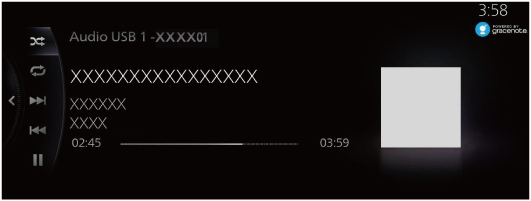
Gire  para seleccionar el icono que desee utilizar.
para seleccionar el icono que desee utilizar.
|
Icono |
Explicación |
|
|---|---|---|
 |
Cuando hay conectados dispositivos USB que no son productos de Apple, como una memoria USB y reproductores de audio |
|
 |
Reproduce las pistas de la carpeta seleccionada actualmente en orden aleatorio. |
|
 |
Reproduce todas las pistas en orden aleatorio. |
|
 |
Cancela la reproducción aleatoria. |
|
|
Cuando hay un producto de Apple conectado |
||
 |
Reproduce aleatoriamente todas las pistas de la lista de reproducción o álbum seleccionado. |
|
 |
Cancela la reproducción aleatoria. |
|
 |
 |
Repite la reproducción de la canción que se está reproduciendo. |
 |
Repita la reproducción de todas las pistas de la carpeta, lista de reproducción o álbum seleccionado. |
|
 |
Cancela la reproducción repetida. |
|
 |
Avanza hasta el comienzo de la siguiente canción. Mantenga pulsado para avanzar de forma rápida. Suéltelo para parar. |
|
 |
Vuelve al comienzo de la canción anterior. Mantenga pulsado para retroceder de forma rápida. Suéltelo para parar. |
|
 |
(Cuando se selecciona durante una pausa) Reproduce la pista. |
|
 |
(Cuando se selecciona durante la reproducción) Se produce una pausa en la pista. |
|
Se muestra la portada del álbum durante la reproducción del audio USB.
Al conectar un dispositivo de audio USB a esta unidad y reproducir audio, la unidad busca la base de datos almacenada en el vehículo para la portada del álbum. Si hay una coincidencia en la base de datos del vehículo para la música reproducida, se muestra la portada del álbum. La información de la base de datos almacenada en este dispositivo usa la información de la base de datos en el servicio de reconocimiento de música Gracenote®.
-
La información añadida automáticamente puede ser diferente de la información real.
-
Puede que no se muestre la portada del álbum en función de cómo se lean los datos musicales.
Prioridad de visualización de las portadas de álbumes
Puede cambiar la prioridad de visualización de las portadas de álbumes a la portada del álbum guardada en el dispositivo de audio USB o a la base de datos de Gracenote®.
Consulte la sección Configuraciones del sistema (Buscar).
Actualización de la base de datos
La base de datos de medios de Gracenote® se puede actualizar con un dispositivo de audio USB.
Seleccione “Actualización de Gracenote Database” en la pantalla Configuraciones del sistema.
Consulte la sección Configuraciones del sistema (Buscar).


